Top 3 τρόποι για να Fix Stuck iPhone 7 / 7Plus / 6s / 6 / 5s / 5c / 5 Φακός
"Το κουμπί του φακού μοιάζει σαν να ξεθωριάζει, ώστε να μην τον αφήνω να κάνω κλικ σε αυτό".
"Ο φακός στο iPhone 4 μου είναι μόνιμα αναμμένος. Έχουν επαναφερθεί και αποκατασταθεί, αλλά καμία αλλαγή. "
Ο φακός iPhone είναι γκρίζος στο κέντρο ελέγχουκαι δεν θα ενεργοποιηθεί; Ο φακός στο iPhone σας είναι ενεργοποιημένος, αλλά δεν θα απενεργοποιηθεί ακόμη και όταν το iPhone είναι απενεργοποιημένο; Σημαίνει ότι ο φακός του iPhone σας κολλάει. Εφόσον δεν έχετε πρόβλημα σχετικά με το υλικό, εδώ συγκεντρώνουμε τους 3 καλύτερους τρόπους για να διορθώσετε το κολλημένο φακό στο iPhone 7 / 7Plus / 6s / 6 / 5s / 5c / 5 για αναφορά σας.

Τρόπος 1: Δύναμη Επανεκκινήστε το iPhone σας
Μερικές φορές ο φακός του iPhone σας κολλάει λόγω των συγκρούσεων λογισμικού. Μπορείτε εύκολα να λύσετε αυτό το ζήτημα με την επανεκκίνηση του iPhone σας.
Για το iPhone 7 ή το iPhone 7 Plus: Πατήστε και κρατήστε πατημένα τα κουμπιά Sleep / Wake και Volume Down για τουλάχιστον δέκα δευτερόλεπτα, μέχρι να δείτε το λογότυπο της Apple.
Για iPhone 6s και νωρίτερα, iPad ή iPod touch: Πατήστε και κρατήστε πατημένο το πλήκτρο Sleep / Wake και το κουμπί Home για τουλάχιστον δέκα δευτερόλεπτα, μέχρι να δείτε το λογότυπο της Apple.

Τρόπος 2: Fix iPhone φακός Stuck με τη λειτουργία ανάκαμψης
Μερικά προβλήματα με το iPhone μπορούν να επιλυθούν μεαπλά την επανεκκίνηση, αλλά για μερικά πιο περίπλοκα προβλήματα, θα πρέπει να τοποθετήσετε το iPhone σας σε λειτουργία αποκατάστασης και να το επανεκκινήσετε από τη λειτουργία αποκατάστασης. Το Free Tenorshare ReiBoot μπορεί εύκολα να βγάλετε το φακό του iPhone σας από κολλημένο εισάγοντας και κλείνοντας τη λειτουργία αποκατάστασης με μόνο 1 κλικ.
Βήμα 1: Εκτελέστε το Tenorshare ReiBoot αφού εγκαταστήσετε και συνδέσετε το τηλέφωνό σας στον υπολογιστή σας με ένα καλώδιο USB.
Βήμα 2: Κάντε κλικ στο Εισαγάγετε τη λειτουργία ανάκτησης για να βάλετε το iPhone σας σε κατάσταση αποκατάστασης. Μόλις το iPhone σας εισέλθει στη λειτουργία αποκατάστασης, κάντε κλικ στην επιλογή Exit Recovery Mode (Λήξη της διαδικασίας αποκατάστασης) στην εφαρμογή για να επανεκκινήσετε κανονικά το iPhone σας.

Σε περίπτωση που το iPhone σας είναι ακόμα κολλημένομπορείτε να αναβαθμίσετε το Free Tenorshare ReiBoot στο Tenorshare ReiBoot Pro για να χρησιμοποιήσετε τη λειτουργία "Fix All iOS Stuck" για να διορθώσετε το iPhone φακό δεν θα ενεργοποιηθεί / απενεργοποιηθεί.
Βήμα 1: Κάντε κλικ στο "Fix All iOS Stuck" και στη συνέχεια θα μπείτε στη σελίδα επισκευής, πατήστε "Repair Now" για να συνεχίσετε.
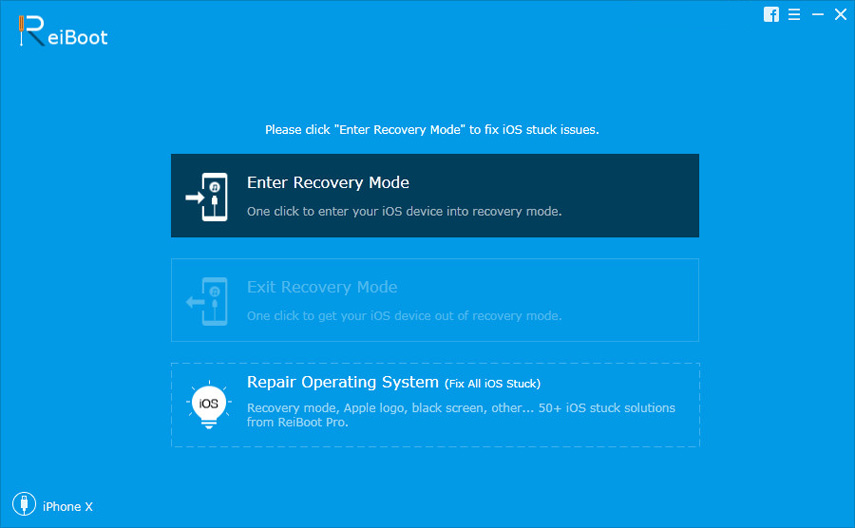
Βήμα 2: Κάντε κλικ στο κουμπί "Λήψη" για να κατεβάσετε το πακέτο υλικολογισμικού που ταιριάζει με τη συσκευή σας online.

Βήμα 3: Μετά τη λήψη, κάντε κλικ στο "Έναρξη επισκευής" για να επισκευάσετε το Apple Watch. Μετά την επισκευή, το iPhone σας θα επανεκκινήσει κανονικά.

Τρόπος 3: Επαναφορά του εργοστασίου σας iPhone με το iTunes
Factory επαναφέρετε το iPhone με iTunes είναι επίσης ένας τρόποςγια να διορθώσετε το φως του iPhone που έχει παγώσει προκαλώντας προβλήματα λογισμικού. Ωστόσο, θα απολέσετε όλα τα δεδομένα και τις ρυθμίσεις στη συσκευή σας μετά την επαναφορά. Βεβαιωθείτε λοιπόν ότι έχετε δημιουργήσει αντίγραφο ασφαλείας του iPhone πριν ξεκινήσετε.
Βήμα 1: Ανοίξτε το iTunes στον υπολογιστή σας και συνδέστε τη συσκευή σας στον υπολογιστή σας με ένα καλώδιο USB.
Βήμα 2: Επιλέξτε τη συσκευή σας όταν εμφανίζεται στο iTunes και κάντε κλικ στο Επαναφορά iPhone ... στον πίνακα "Σύνοψη".

Βήμα 3: Κάντε ξανά κλικ στο κουμπί Επαναφορά για επιβεβαίωση. Στη συνέχεια, το iTunes διαγράφει τη συσκευή σας και εγκαθιστά το πιο πρόσφατο λογισμικό iOS ή iPod.

Πρέπει να έχετε μια σαφή ιδέα για το πώς να καθορίσει το iPhone φακό κολλήσει. Ελπίζω ότι αυτές οι συμβουλές μπορούν να λύσουν αποτελεσματικά το πρόβλημά σας.







![[Επίλυση ζήτησης] iPhone 7 Κατεδάφιση και κατάψυξη](/images/iphone7-tips/issue-solved-iphone-7-lagging-and-freezing.jpg)

